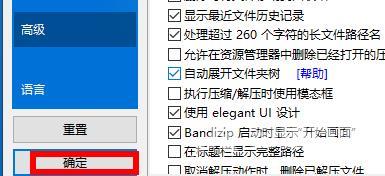Bandizip是一款解压速度快且支持多种格式的压缩工具,可以将临时文件存放在bandizip软件的临时文件夹里面,也可以设置退出子进程时删除临时文件,在bandizip软件的高级选项里面就可以
Bandizip是一款解压速度快且支持多种格式的压缩工具,可以将临时文件存放在bandizip软件的临时文件夹里面,也可以设置退出子进程时删除临时文件,在bandizip软件的高级选项里面就可以操作。那么Bandizip如何删除临时文件夹呢?下面为大家提供操作方法。
操作方法
1、双击打开软件,点击上方菜单栏中的选项。
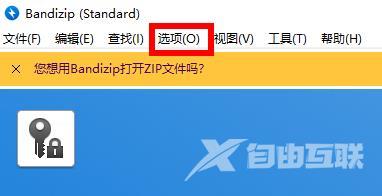
2、接着点击下方选项列表中的设置。
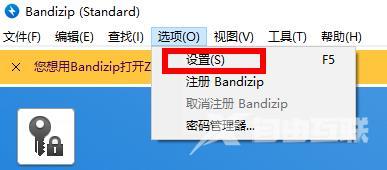
3、在打开的窗口界面中,点击左侧栏中的高级选项。
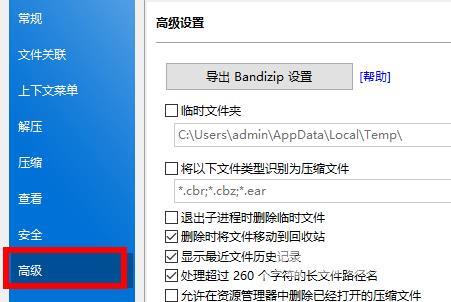
4、然后找到右侧中的退出子进程时删除临时文件,将其小方框勾选上。
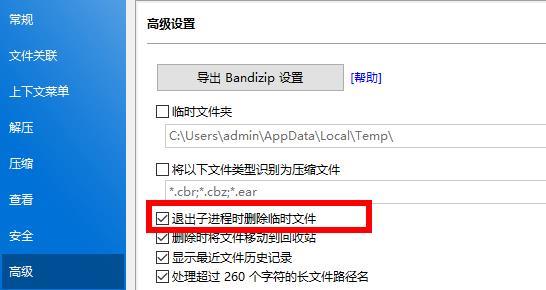
5、最后点击左下角的确定按钮就可以了。